VScode的git使用详解
前言
Git
git 是一个代码管理软件,github 只是 git 的远程服务器端
不用 github 也可以用 gitlab 或者 国内的 码云 和 coding
如果不需要图形化界面的话,甚至不需要把代码放到 github 上,完全可以在自己搭建的服务器上进行代码同步管理。
git 本质上是一个命令行工具,可以去到 git 的官网安装其客户端。 链接
安装成功之后就可以在命令行上输入 git 获取到 git 的操作指令了。
SVN 管理的好处就是简单清晰,管理好自己负责的代码即可。
git 的好处就是代码安全,如果中心服务器挂了,每个人都可以成为中心来重新建立彼此的同步。
当然现在大行其道的是 git 代码管理。
至于更多 SVN 和 git 区别可以参考 链接
前置条件:git的安装和使用
1、根据需求下载安装git,安装成功后,可查看当前的git版本说明git安装成功

2.保证git命令可以正常使用,如果出现以下的问题可以这样去解决
git clone 报错 fatal: unable to update url base from redirection:
原因:说明当前没配置好名字和邮箱,可先配置好git,建好仓库之后才开始拉取代码
https://www.cnblogs.com/chenxiaomeng/p/14595082.html
fatal: unable to update url base from redirection:

原因:说明当前链接不具备权限需要重新请求
命令一、git clone
在VScode 输入仓库地址,仓库地址可能有两种地址,一种是通过 ssh 连接,一种是通过 http
ssh://git@stashdirect.prometheanjira.com:7999/pa/portal-functional-tests.git
https://stash.prometheanjira.com/scm/pa/portal-functional-tests.git
在平台上选择地址,
第一种 : HTTP

VScode有自带的git插件
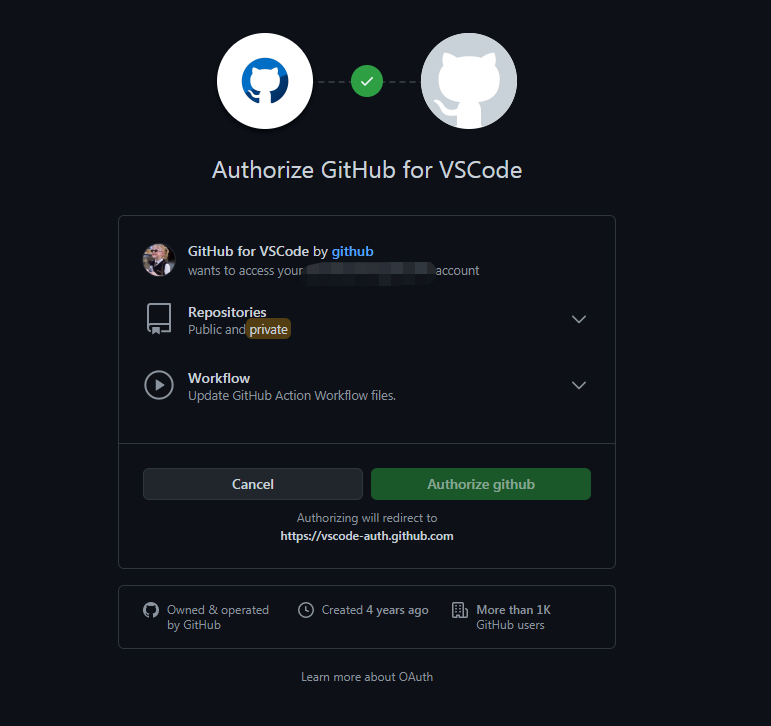

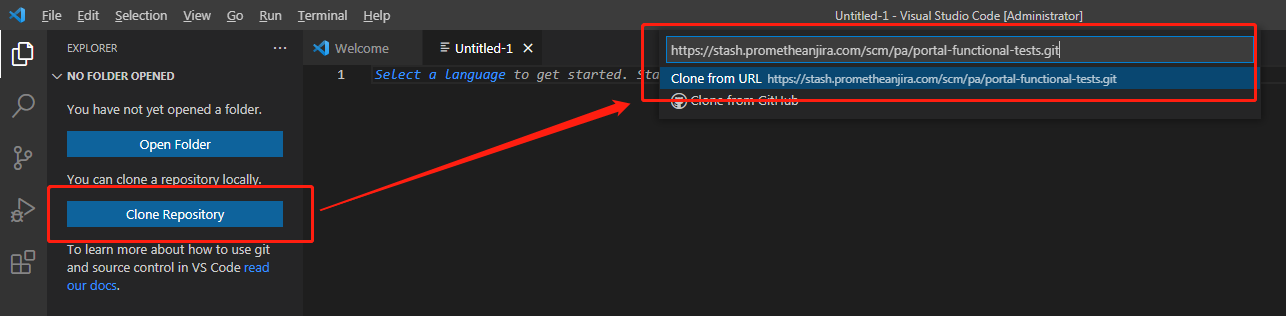
选择一个空的文件夹,
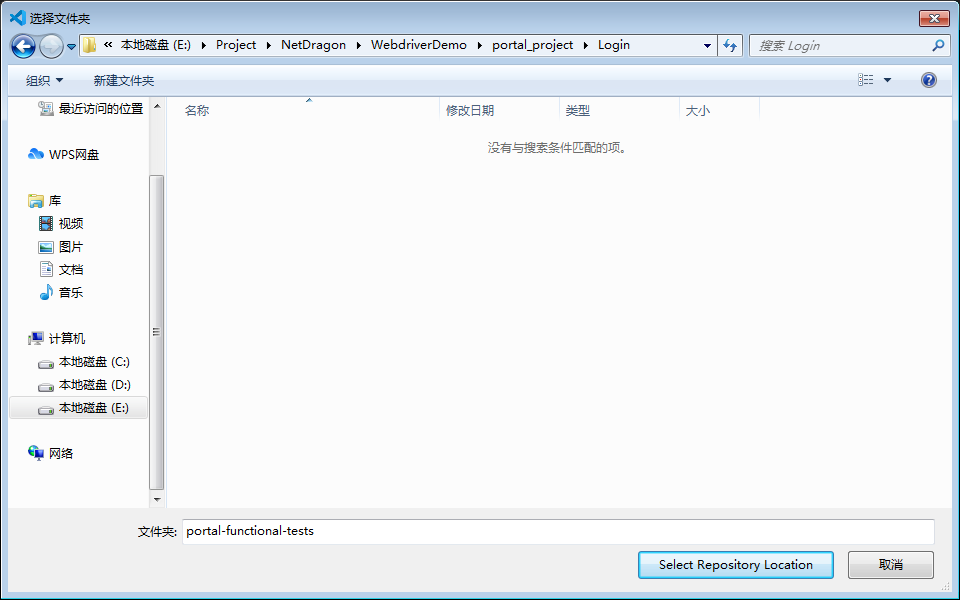
输入对应项目可能需要的用户名密码,对应平台的账户和密码
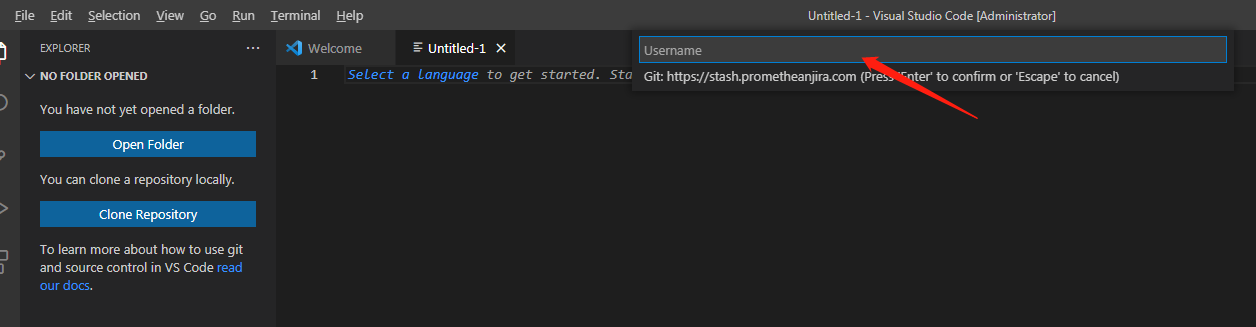
克隆成功 可打开
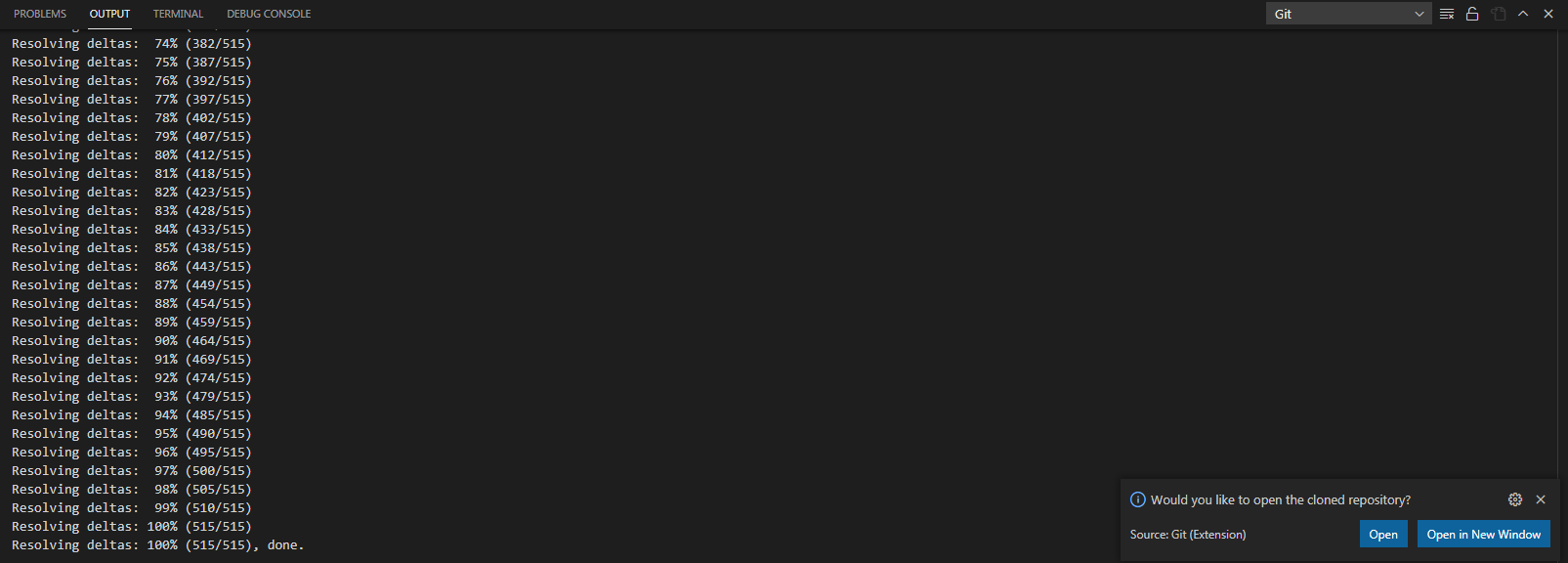
HTTP可直接登陆后克隆成功,但是使用http需要每次都进行登陆授权,会比较麻烦,所以这边使用SSH+KEY的方式进行登陆
第二种 : SSH
首先用vscode打开一个有.git的项目文件,打开编译器设置
找到git.path 点击 settings.json
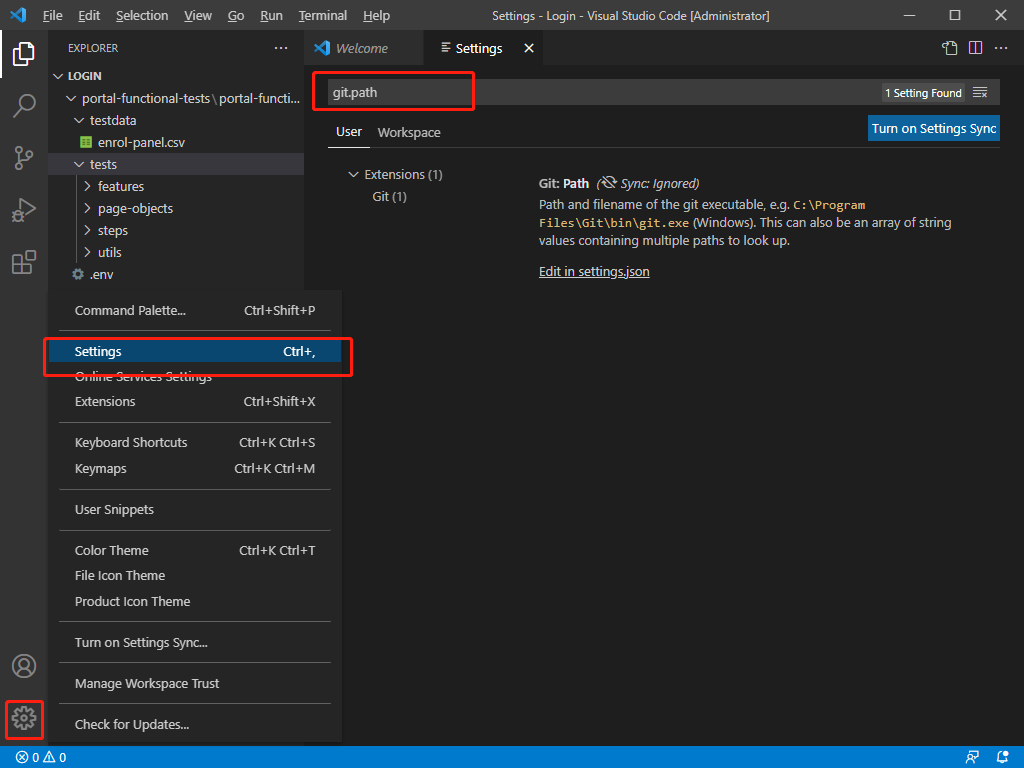
把gitpath路径改为自己git.exe的安装路径

这样就可以连接了,可以直接推送文件到git仓库中重启一下vscode编译器
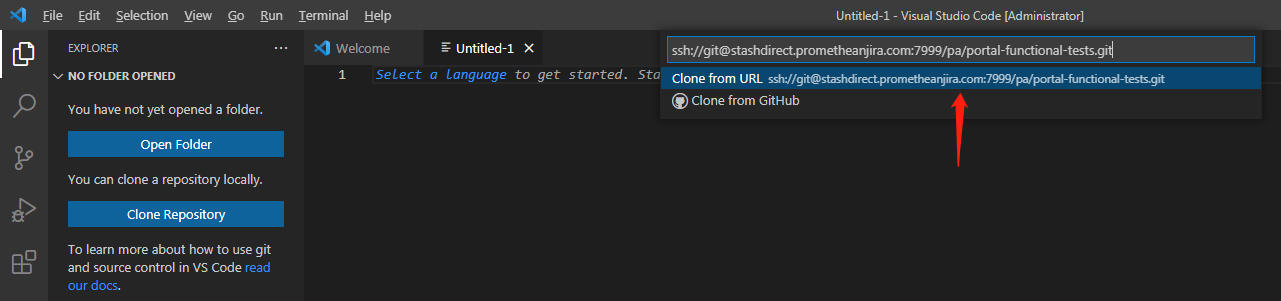
选择要克隆到哪一个文件夹中
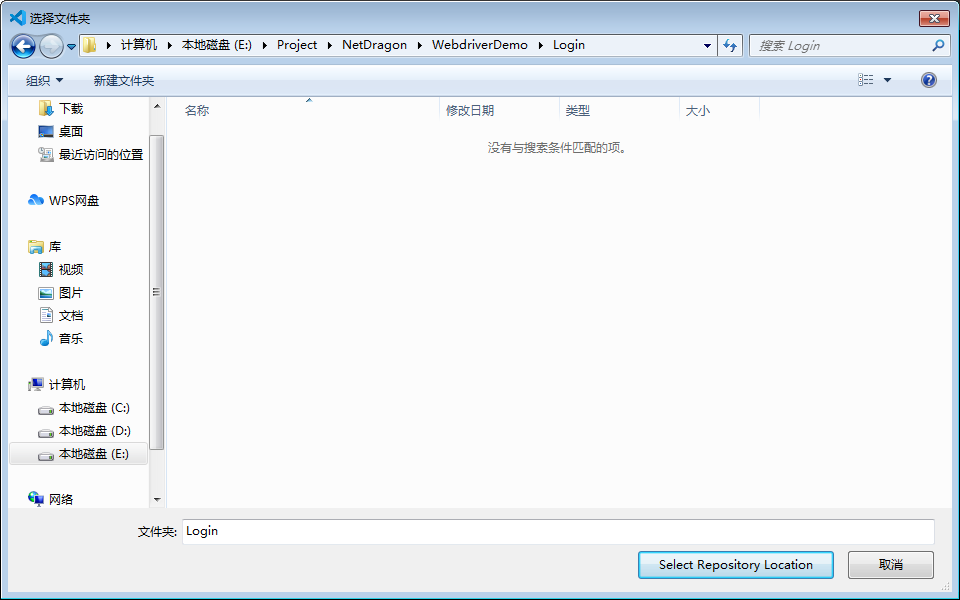

二.vscode具体上传步骤:
用git仓库中的https连接 把某一项目 git clone到某一文件夹,然后拖动到vscode中
1.点开这个:
当你某个文件代码更新之后(比如更新a.js)
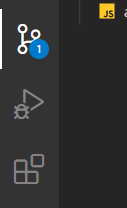
这里会出现a.js文件
2.点击CHANGES栏上的的加号:
会发现文件放到上面的暂存(STAGED CHANGES)里面了 在message输入备注后 点击最上面的对号
(在此之前必须设置git的全局邮箱和用户,若没有配置,会弹出警示框提醒你,点击第一个,会在vscode终端给提示)
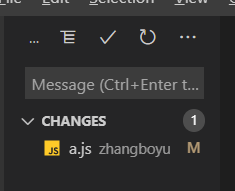
3.点击白色小圈圈
会发现编译器最下角的 白色小圈圈 有个1 说明a.js 已经准备上传了,点击这个白色小圈圈
4.输入git仓库账号密码
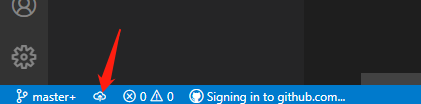
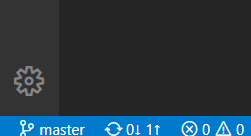
点击白色小圈圈之后会让你输入账号密码:注意会让你输入两次,输入两次成功后,就会成功上传啦!!!
三.解决每次修改文件上传必须输入账号密码的问题:
如果能记住账号密码更好不过了,省事多了,不用每次都输入账号密码!!!而且还得输入两遍。记住密码有两种方式:
(一).较为简单
在桌面打开 git bash
输入命令:git config --global credential.helper store
重启编译器,会发现在上传不需要输入账号密码了
(二)使用SSH密钥
在使用这种方法之前,如果已经设置了第一种,防止不知道SSH配置成没成功,一定要把 git config --global credential.helper ‘’ (后面有个空)设置成空,然后删除之前的项目
首先找到.ssh文件夹,一般都是在C盘/用户/(用户名)的文件夹里面
在这个.ssh文件夹中 右键打开gitbash 输入
$ ssh-keygen -t rsa -C "your@email.com"(请填你设置的邮箱地址)
$ ssh-keygen -t rsa -C "your@email.com"(请填你设置的邮箱地址)
接着出现:
Generating public/private rsa key pair.
Enter file in which to save the key (/Users/your_user_directory/.ssh/id_rsa):
Generating public/private rsa key pair. Enter file in which to save the key (/Users/your_user_directory/.ssh/id_rsa):
请直接按下回车 遇到设置密码也不要设置 直接回车 若过程中出现 Are you …的问题,一定要填yes,不要直接回车
然后系统会自动在.ssh文件夹下生成两个文件,id_rsa和id_rsa.pub,用记事本打开id_rsa.pub
将里面内容将全部的内容复制 到git仓库的 SSH密钥的 密钥内容中 ,密钥名称随便
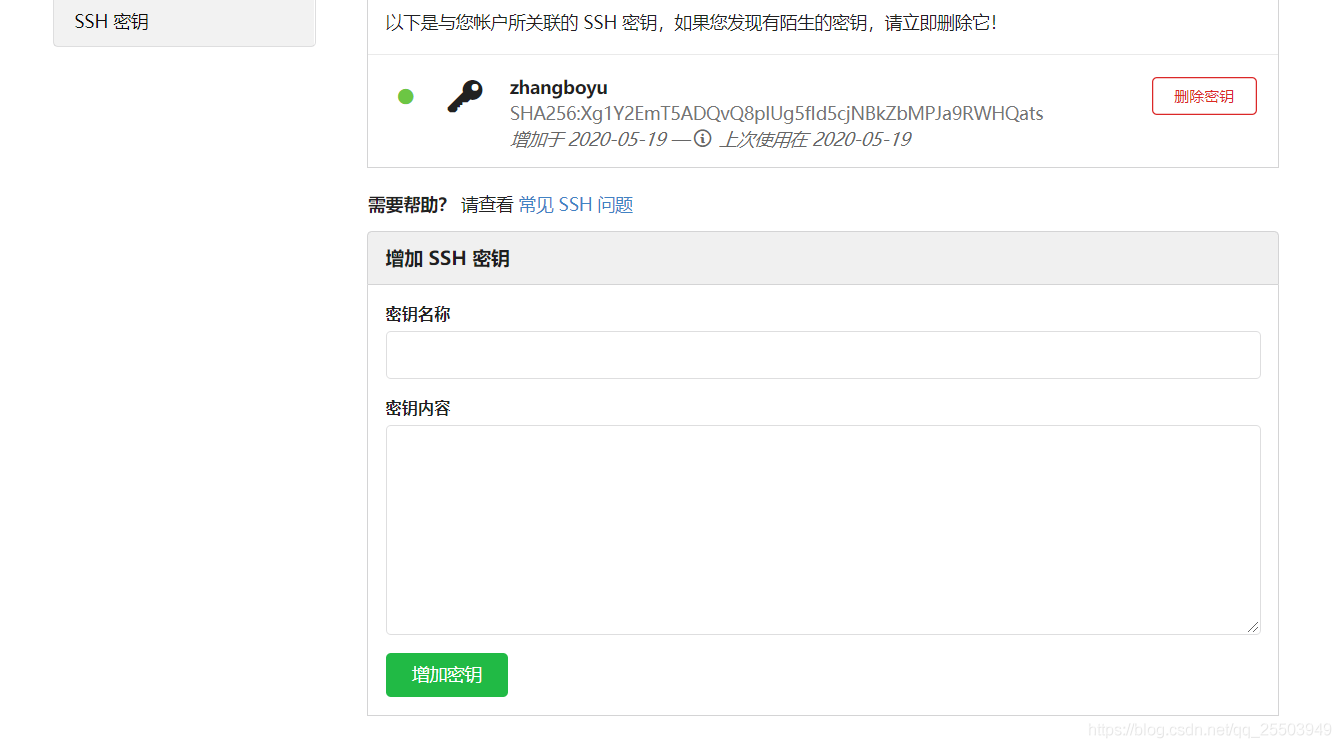
3. 设置好SSH密钥之后 我们要注意,将项目git clone到本地文件夹中时,一定要复制SSH的连接
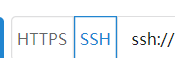
4.这样就基本可以了,再次用vscode上传修改过的文件 就不要输入账号密码了


 浙公网安备 33010602011771号
浙公网安备 33010602011771号